Ignore o alerta falso "Device Infected After Visiting An Adult Website"
Vírus MacTambém conhecido como: pop-up Device Infected After Visiting An Adult Website
Faça uma verificação gratuita e verifique se o seu computador está infectado.
REMOVER AGORAPara usar a versão completa do produto, precisa de comprar uma licença para Combo Cleaner. 7 dias limitados para teste grátis disponível. O Combo Cleaner pertence e é operado por RCS LT, a empresa-mãe de PCRisk.
Como remover as aplicações que promovem a fraude Device Infected After Visiting An Adult Website?
O que é Device Infected After Visiting An Adult Website?
Há um grande número de sites fraudulentos a usar táticas de intimidação para anunciar várias aplicações potencialmente indesejadas (APIS). Na maioria dos casos, exibem notificações/alertas de vírus falsos, alegando que um dispositivo está infectado com vírus, trojan ou outros programas maliciosos e a pedir aos visitantes que instalem alguma API que supostamente repara o problema (remove o vírus). Todas as notificações que essas páginas exibem são falsas e podem ser ignoradas. Vale ressalvar que a maioria destes sites fraudulentos é promovida através de outras páginas deste tipo, os anúncios duvidosos e APIs. Por outras palavras, os utilizadores não devem visitá-los intencionalmente.
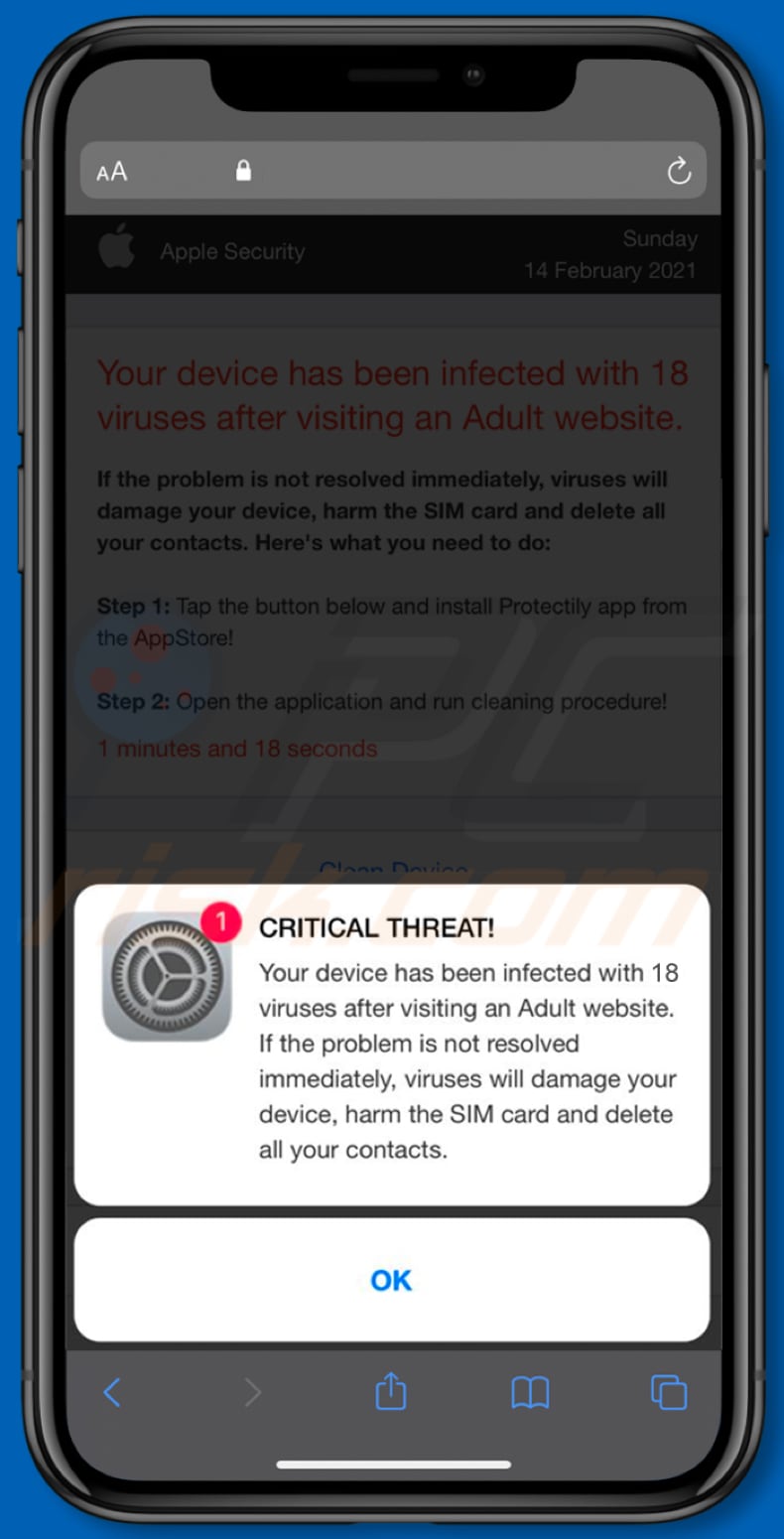
Este website mostra uma falsa mensagem de alerta crítica dizendo que um dispositivo está infectado com dezoito vírus que foram instalados num dispositivo depois de visitar um website adulto. Se esses vírus não forem removidos o mais cedo possível, então danificarão um dispositivo, corromperão o cartão SIM e apagarão todos os contactos. Insta os visitantes a removerem esses vírus adware (geram anúncios), sequestradores de nacegador (promovem mecanismos de pesquisa falsos), coletores de dados, etc. As aplicações podem ser confiáveis quando estão disponíveis em fontes legítimas, como App Store e páginas oficiais. Conforme mencionado no primeiro parágrafo, os utilizadores não visitam sites fraudulentos que os incentivam a instalar software desnecessário propositadamente.
É comum as páginas que usam táticas de intimidação para enganar os visitantes e fazê-los instalar certas aplicações a serem abertas por APIs que os utilizadores já instalaram nos seus dispositivos. As apps deste tipo podem gerar anúncios e recolher vários dados (geralmente, dados relacionados aos hábitos de navegação). Podem gerar cupões, banners, pesquisas, os anúncios pop-up ou outros anúncios usados para promover sites duvidosos ou causar descarregamentos indesejados, ou mesmo instalações. Além disso, estas aplicações podem recolher endereços IP, consultas de pesquisa inseridas, endereços de sites visitados, geolocalização ou dados confidenciais, ou mesmo dados confidenciais, como palavras-passe, detalhes de cartão de crédito e outros dados privados. Quando um aplicativo deste tipo já está instalado num navegador ou computador, deve ser removido o mais rápido possível.
| Nome | pop-up Device Infected After Visiting An Adult Website |
| Tipo de Ameaça | Phising, fraude, malware para Mac, vírus Mac |
| Alegação Falsa | Device is infected with 18 viruses |
| Aplicação Potencialmente Indesejada | Protectily |
| Domínios Relacionados | protect-connection[.]com, crypt-protection[.]com, protected-connect[.]com, protected-connection[.]com |
| Sintomas | O seu Mac fica mais lento do que o normal, vê anúncios pop-up indesejados e é redirecionado para sites duvidosos. |
| Métodos de Distribuição | Os anúncios pop-up fraudulentos, instaladores de software grátis (agregação), instaladores de Flash Player falsos, descarregamentos de ficheiros torrent. |
| Danos | Rastreio do navegador da Internet (possíveis problemas de privacidade), exibição de anúncios indesejados, redirecionamentos para sites duvidosos, perda de informações privadas. |
| Remoção do Malware (Windows) |
Para eliminar possíveis infecções por malware, verifique o seu computador com software antivírus legítimo. Os nossos investigadores de segurança recomendam a utilização do Combo Cleaner. Descarregar Combo CleanerO verificador gratuito verifica se o seu computador está infectado. Para usar a versão completa do produto, precisa de comprar uma licença para Combo Cleaner. 7 dias limitados para teste grátis disponível. O Combo Cleaner pertence e é operado por RCS LT, a empresa-mãe de PCRisk. |
Mais exemplos de sites que usam publicidade falsa/exibem notificações falsas para induzir os utilizadores a instalar determinados softwares nos seus dispositivos são alert-info[.]space, customers-info[.]space, and app-department[.]report. É comum que sejam projetados para se parecerem com as páginas oficiais da Apple. Embora nenhuma das páginas oficiais reais da Apple tenha algo a ver com estas fraudes. É altamente recomendável não descarregar aplicações de ou através de sites deste tipo e usar apenas plataformas oficiais legítimas para isso.
Como é que as aplicações potencialmente indesejadas foram instaladas no meu computador?
Às vezes, as aplicações potencialmente indesejadas são distribuídas através de anúncios fraudulentos, projetando estes anúncios para executar determinados scripts. Causam descarregamentos indesejados, instalações quando os utilizadores clicam normalmente, nestes anúncios que aparecem em páginas não confiáveis. Embora seja mais comum que aplicações potencialmente indesejadas sejam distribuídas, incluindo-as em configurações de descarregamento ou instalação de outros programas como ofertas adicionais. Por outras palavras, ao agregar APIs em vários descarregamentos, instaladores. Normalmente, as APIs são mencionados nas suas configurações como "Avançadas", "Personalizadas", "Manuais" ou em algumas caixas de seleção. Este método de distribuição funciona quando os utilizadores não verificam e alteram essas configurações ou caixas de verificação antes de finalizar as instalações de descarregamentos. Ao deixar as configurações padrão inalteradas, os utilizadores concordam em descarregar ou instalar aplicações agregados.
Como evitar a instalação de aplicações potencialmente indesejadas?
É recomendado usar sempre apenas canais confiáveis, como páginas oficiais e plataformas como a App Store, ao descarregar aplicações. Outros canais, ferramentas como redes Peer-to-Peer (clientes de torrent, eMule, etc.), sites não oficiais, descarregadores de terceiros, etc., podem ser e frequentemente são usados para distribuir APIs, ou mesmo software malicioso. Outra coisa importante é não se esquecer de verificar os descarregadores, instaladores para as configurações "Personalizadas", "Avançadas" e outras configurações semelhantes ao descarregar e instalar programas, especialmente quando são gratuitos. É comum para descarregadores e instaladores ter outras aplicações agregadas. Além disso, é aconselhável evitar clicar em anúncios intrusivos ao visitar sites questionáveis. Por exemplo, em páginas relacionadas a namoro adulto, jogos de azar e assim por diante. Esses anúncios podem abrir sites fraudulentos e obscuros ou acionar descarregamentos indesejados ou até instalações. Por último, é recomendado não ter nenhuma aplicação desconhecida indesejada (extensões, add-ons ou plug-ins) instaladas num navegador e aplicações deste tipo instaladas num computador. Se o seu computador já estiver infectado com APIs, recomendamos executar uma verificação com Combo Cleaner Antivirus para Windows para eliminá-las automaticamente.
Texto nesta janela pop-up:
CRITICAL THREAT!
Your device has been infected with 18 viruses after visiting an Adult website.
If the problem is not resolved immediately, viruses will damage your device, harm the SIM card and delete all your contacts.[OK]
Screenshot de uma página de fundo:
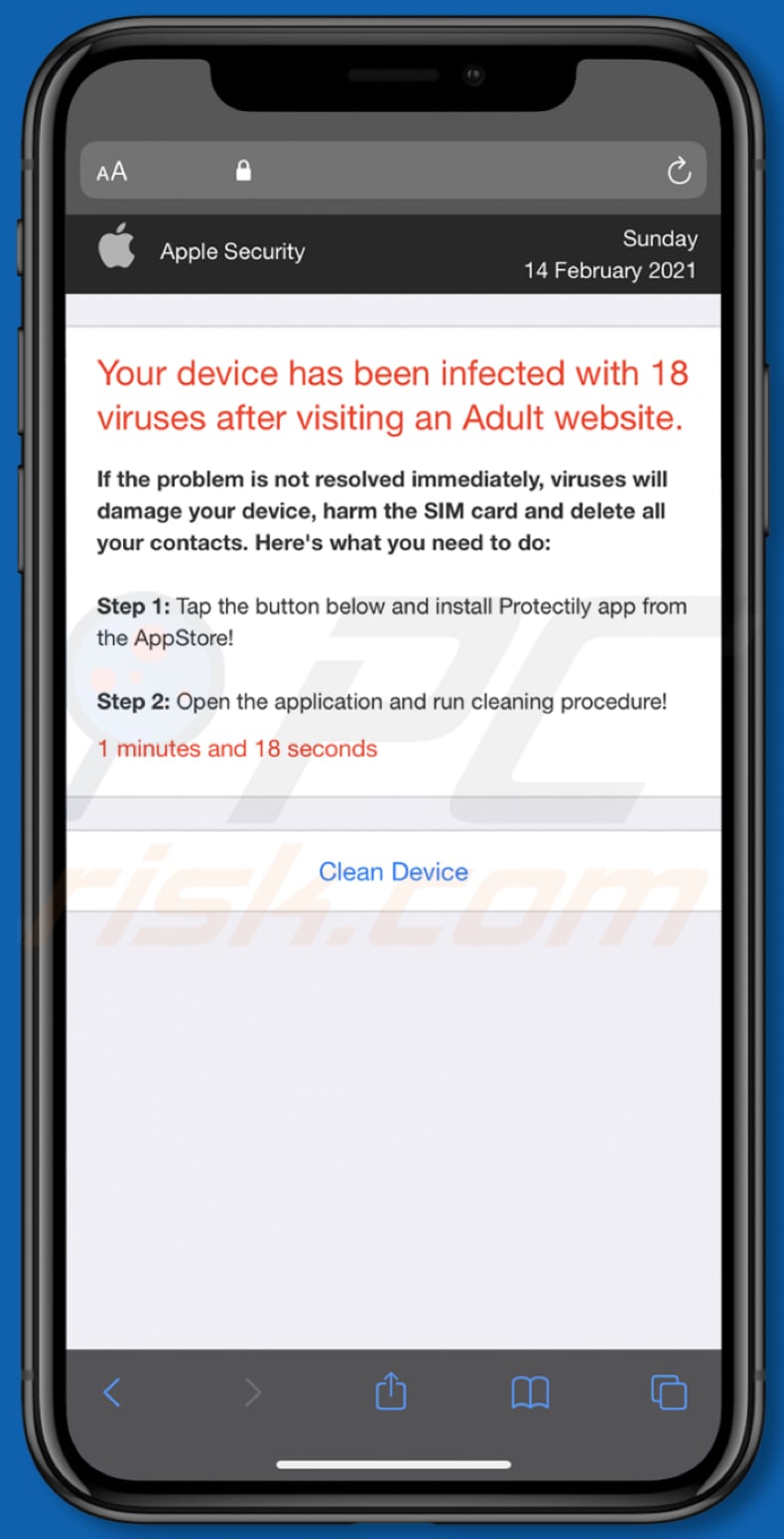
Texto nesta página:
Your device has been infected with 18 viruses after visiting an Adult website.
If the problem is not resolved immediately, viruses will damage your device, harm the SIM card and delete all your contacts. Here's what you need to do:
Step 1: Tap the button below and install Protectily app from the AppStore!
Step 2: Open the application and run cleaning procedure!1 minutes and 18 seconds
[Clean Device]
Para ativar o bloqueio de pop-ups, avisos de sites fraudulentos e remover dados de navegação na web em dispositivos móveis da Apple, siga estes passos:
Primeiro, vá para "Configurações", e, em seguida, role para baixo para localizar e tocar em "Safari".
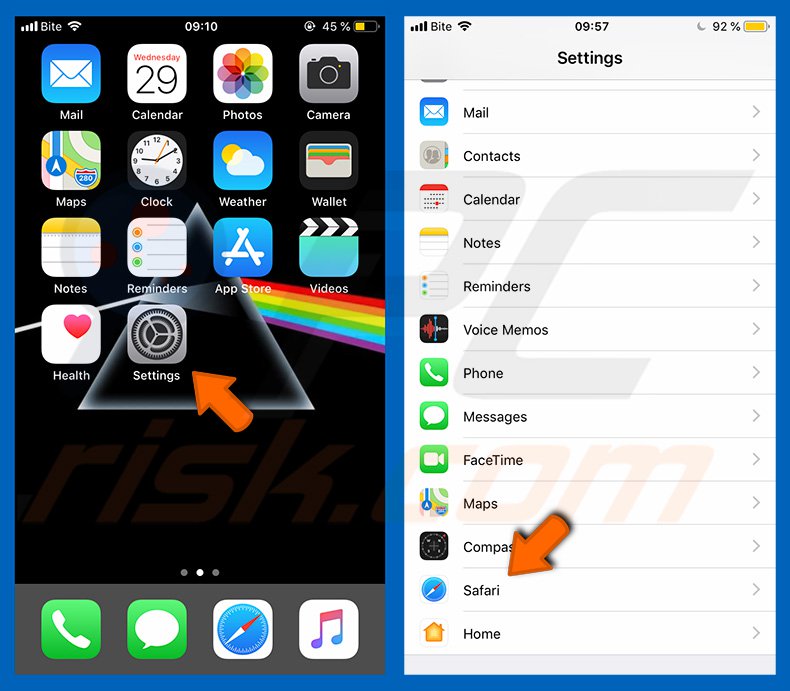
Verifique se os botões "Bloquear Pop-ups" e "Aviso de site fraudulento" estão ativados. Caso contrário, ative-os imediatamente. Em seguida, role para baixo e toque em "Avançadas".
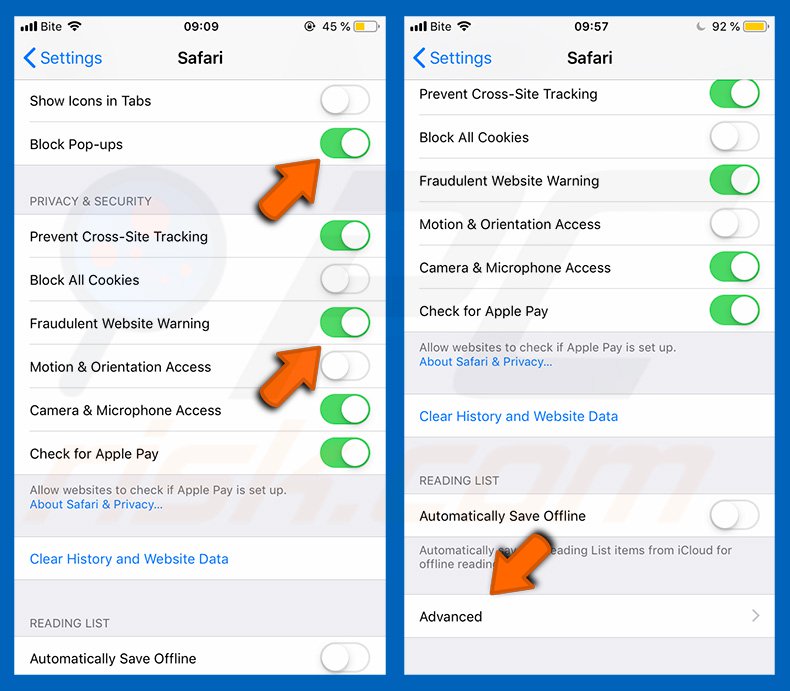
Toque nos "Dados do site" e depois "Remova Todos os Dados do Site".
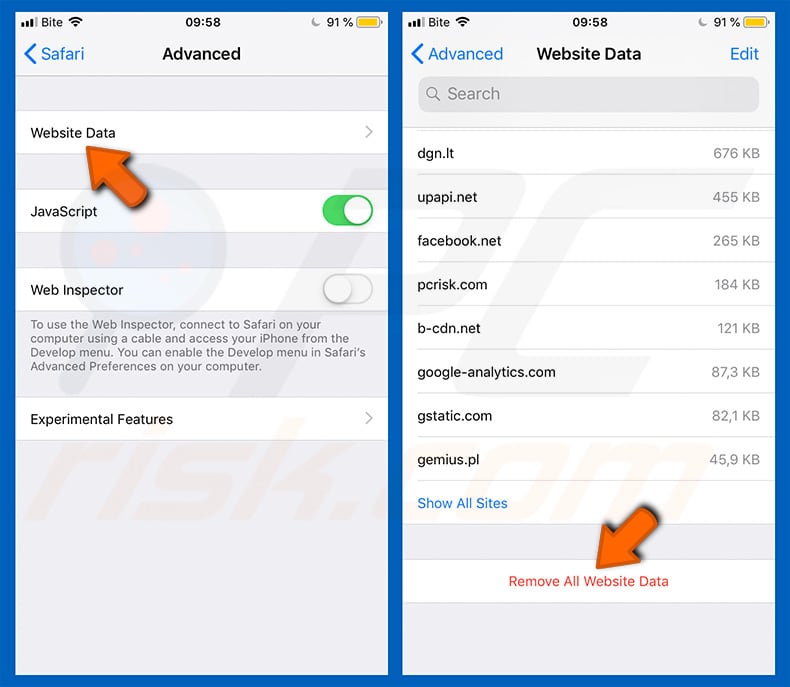
Remoção automática instantânea do malware:
A remoção manual de ameaças pode ser um processo moroso e complicado que requer conhecimentos informáticos avançados. O Combo Cleaner é uma ferramenta profissional de remoção automática do malware que é recomendada para se livrar do malware. Descarregue-a clicando no botão abaixo:
DESCARREGAR Combo CleanerAo descarregar qualquer software listado no nosso website, concorda com a nossa Política de Privacidade e Termos de Uso. Para usar a versão completa do produto, precisa de comprar uma licença para Combo Cleaner. 7 dias limitados para teste grátis disponível. O Combo Cleaner pertence e é operado por RCS LT, a empresa-mãe de PCRisk.
Menu rápido:
- O que é "Device Infected After Visiting An Adult Website"?
- PASSO 1. Remova os ficheiros e pastas relacionados à API do OSX.
- PASSO 2. Remova as extensões maliciosas do Safari.
- PASSO 3. Remova os plug-ins fraudulentos do Google Chrome.
- PASSO 4. Remova as extensões do tipo adware do Mozilla Firefox.
O vídeo demonstra como remover o adware e sequestradores de navegador de um computador Mac:
Remoção das aplicações potencialmente indesejadas:
Remova as aplicações potencialmente indesejadas da sua pasta "Aplicações":

Clique no ícone do Finder. Na janela do Finder, seleccione "Aplicações". Na pasta aplicações, procura por "MPlayerX", "NicePlayer", ou outras aplicações suspeitas e arraste-as para a Reciclagem. Depois deremover as aplicações potencialmente indesejadas que causam os anúncios online, faça uma verificação no seu Mac à procura de qualquer componente restante indesejado.
DESCARREGAR removedor de infeções por malware
Combo Cleaner faz uma verificação se o seu computador estiver infetado. Para usar a versão completa do produto, precisa de comprar uma licença para Combo Cleaner. 7 dias limitados para teste grátis disponível. O Combo Cleaner pertence e é operado por RCS LT, a empresa-mãe de PCRisk.
Remova os ficheiros e pastas relacionados a pop-up device infected after visiting an adult website:

Clique no ícone do Finder, no menu de barras. Escolha Ir, e clique em Ir para Pasta...
 Verifique por ficheiros gerados por adware na pasta /Library/LaunchAgents:
Verifique por ficheiros gerados por adware na pasta /Library/LaunchAgents:

Na pasta Ir para...barra, tipo: /Library/LaunchAgents
 Na pasta "LaunchAgents", procure por ficheiros adicionados recentemente suspeitos e mova-os para a Reciclagem. Exemplos de ficheiros gerados pelo adware - “installmac.AppRemoval.plist”, “myppes.download.plist”, “mykotlerino.ltvbit.plist”, “kuklorest.update.plist”, etc. Comumente o adware instala vários ficheiros no mesmo string.
Na pasta "LaunchAgents", procure por ficheiros adicionados recentemente suspeitos e mova-os para a Reciclagem. Exemplos de ficheiros gerados pelo adware - “installmac.AppRemoval.plist”, “myppes.download.plist”, “mykotlerino.ltvbit.plist”, “kuklorest.update.plist”, etc. Comumente o adware instala vários ficheiros no mesmo string.
 Verifique para adware gerado por ficheiros na pasta /Library/Application Support:
Verifique para adware gerado por ficheiros na pasta /Library/Application Support:

Na pasta Ir para...barra, tipo: /Library/Application Support
 Na pasta "Application Support", procure qualquer pasta suspeita recém-adicionada. Por exemplo, "MPlayerX" ou tese "NicePlayer" e mova as pastas para a Reciclagem.
Na pasta "Application Support", procure qualquer pasta suspeita recém-adicionada. Por exemplo, "MPlayerX" ou tese "NicePlayer" e mova as pastas para a Reciclagem.
 Verifique por ficheiros gerados por adware na pasta ~/Library/LaunchAgents:
Verifique por ficheiros gerados por adware na pasta ~/Library/LaunchAgents:

Na barra Ir para Pasta, escreva: ~/Library/LaunchAgents

Na pasta "LaunchAgents", procure por ficheiros adicionados recentemente suspeitos e mova-os para a Reciclagem. Exemplos de ficheiros gerados pelo adware - “installmac.AppRemoval.plist”, “myppes.download.plist”, “mykotlerino.ltvbit.plist”, “kuklorest.update.plist”, etc. Comumente o adware instala vários ficheiros no mesmo string.
 Verifique por ficheiros gerados por adware na pasta /Library/LaunchDaemons:
Verifique por ficheiros gerados por adware na pasta /Library/LaunchDaemons:
 Na pasta Ir para...barra, tipo: /Library/LaunchDaemons
Na pasta Ir para...barra, tipo: /Library/LaunchDaemons

Na pasta "LaunchDaemons", procure qualquer ficheiro suspeito recém-adicionado. Por exemplo “com.aoudad.net-preferences.plist”, “com.myppes.net-preferences.plist”, "com.kuklorest.net-preferences.plist”, “com.avickUpd.plist”, etc., e mova-os para a Reciclagem.
 Verifique o seu Mac com o Combo Cleaner:
Verifique o seu Mac com o Combo Cleaner:
Se seguiu todas as etapas na ordem correta, o Mac deve estar livre de infecções. Para ter certeza de que seu sistema não está infectado, execute uma verificação com o Combo Cleaner Antivirus. Descarregue-o AQUI. Depois de descarregar o ficheiro, clique duas vezes no instalador combocleaner.dmg, na janela aberta, arraste e solte o ícone Combo Cleaner no topo do ícone Applications. Agora abra a sua barra de lançamento e clique no ícone Combo Cleaner. Aguarde até que o Combo Cleaner atualize seu banco de dados de definições de vírus e clique no botão "Start Combo Scan".

O Combo Cleaner irá analisar o seu Mac em pesquisa de infecções por malware. Se a verificação antivírus exibir "nenhuma ameaça encontrada", isso significa que pode continuar com o guia de remoção, caso contrário, é recomendável remover todas as infecções encontradas antes de continuar.

Depois de remover os ficheiros e pastas gerados pelo adware, continue a remover extensões fraudulentas dos seus navegadores de Internet.
Remoção do pop-up device infected after visiting an adult website dos navegadores de Internet:
 Remova extensões fraudulentas do Safari:
Remova extensões fraudulentas do Safari:
Remova pop-up device infected after visiting an adult website as extensões relacionada ao Safari:

Abra o navegador Safari, a partir do menu de barra, selecione "Safari" e clique em "Preferências ...".

Na janela de preferências, selecione "Extensões" e procure por qualquer extensão suspeita recém-instalada. Quando localizada clique no botão "Desinstalar" ao lado dela/delas. Note que pode desinstalar seguramente todas as extensões do seu navegador Safari - não são cruciais para o funcionamento normal do navegador.
- Se continuar a ter problemas com redirecionamentos de navegador e anúncios indesejados - Restaure o Safari.
 Remova os plugins fraudulentos do Mozilla Firefox:
Remova os plugins fraudulentos do Mozilla Firefox:
Remova pop-up device infected after visiting an adult website add-ons relacionados ao Mozilla Firefox:

Abra o navegador Mozilla Firefox. No canto superior direito do ecrã, clique no botão "Abrir Menu" (três linhas horizontais). No menu aberto, escolha "Add-ons".

Escolha o separador "Extensões" e procure os complementos suspeitos recém-instalados. Quando localizado clique no botão "Desinstalar" ao lado dele/deles. Note que pode desinstalar seguramente todas as extensões do seu navegador Mozilla Firefox - não são cruciais para o funcionamento normal do navegador.
Se continuar a ter problemas com redirecionamentos de navegador e anúncios indesejados - Restaure o Mozilla Firefox.
 Remova as extensões fraudulentas do Google Chrome:
Remova as extensões fraudulentas do Google Chrome:
Remova pop-up device infected after visiting an adult website add-ons relacionados ao Google Chrome:

Abra o Google Chrome e clique no botão "menu Chrome" (três linhas horizontais), localizado no canto superior direito da janela do navegador. A partir do menu flutuante, escolha "Mais Ferramentas" e selecione "Extensões".

Escolha a janela "Extensões" e procure os add-ons suspeitos recém-instalados. Quando localizado clique no botão "Reciclagem" ao lado dele/deles. Note que pode desinstalar seguramente todas as extensões do seu navegador Google Chrome - não são cruciais para o funcionamento normal do navegador.
Se continuar a ter problemas com redirecionamentos de navegador e anúncios indesejados - Restaure o Google Chrome.
Partilhar:

Tomas Meskauskas
Pesquisador especialista em segurança, analista profissional de malware
Sou um apaixonado por segurança e tecnologia de computadores. Tenho experiência de mais de 10 anos a trabalhar em diversas empresas relacionadas à resolução de problemas técnicas e segurança na Internet. Tenho trabalhado como autor e editor para PCrisk desde 2010. Siga-me no Twitter e no LinkedIn para manter-se informado sobre as mais recentes ameaças à segurança on-line.
O portal de segurança PCrisk é fornecido pela empresa RCS LT.
Pesquisadores de segurança uniram forças para ajudar a educar os utilizadores de computadores sobre as mais recentes ameaças à segurança online. Mais informações sobre a empresa RCS LT.
Os nossos guias de remoção de malware são gratuitos. Contudo, se quiser continuar a ajudar-nos, pode-nos enviar uma ajuda, sob a forma de doação.
DoarO portal de segurança PCrisk é fornecido pela empresa RCS LT.
Pesquisadores de segurança uniram forças para ajudar a educar os utilizadores de computadores sobre as mais recentes ameaças à segurança online. Mais informações sobre a empresa RCS LT.
Os nossos guias de remoção de malware são gratuitos. Contudo, se quiser continuar a ajudar-nos, pode-nos enviar uma ajuda, sob a forma de doação.
Doar
▼ Mostrar comentários